Содержание
Пожаловаться на действия человека с приватным аккаунтом смогут только его друзья, а не любой пользователь социальный сети
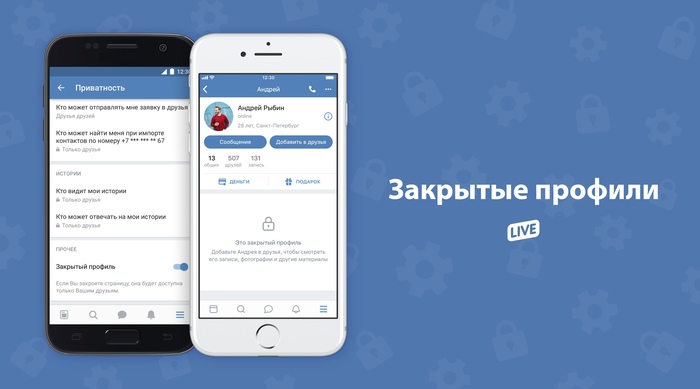
В«ВКонтактеВ» провела реформу приватности, внедрив новый тип профиля — закрытый. Он скрывает все посты и действия пользователя от посторонних (всех людей, не состоящих в В«друзьяхВ»). Обновлённые настройки приватности уже доступны в веб-версии социальной сети и совсем скоро появятся в мобильных клиентах.
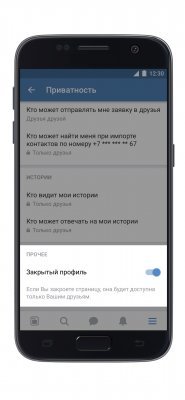
При выборе закрытого типа профиля, все отдельные настройки приватности автоматически принимают значение В«Только друзьяВ». Они останутся без изменений только в том случае, если ранее пользователь установил специфичные значения (например: В«Только Маша и АринаВ» или В«Только яВ»). При посещении закрытого профиля, посторонние смогут увидеть только основную информацию о человеке: имя и фамилию, аватар, возраст, город проживания, место работы, список общих друзей и количество публикаций (сами записи недоступны). Человек с закрытым аккаунтом по-прежнему может управлять уровнями доступа к конкретным записям.
Помимо прочего, отныне списки репостов публикаций видны только их авторам или администраторам (если пост опубликован в сообществе). Профили с закрытыми настройками приватности не отображаются в списках поделившихся даже авторам записей, хотя учитываются при подсчёте их количества.
Сделать аккаунт закрытым через мобильные клиенты можно будет с выходом ближайшего обновления.
Очевидно, что вышеописанная реформа приватности создана из-за нескольких громких случаев, когда людей обвиняли в экстремизме и прочих уголовных преступлениях за репосты и лайки записей ВКонтакте. Однако социальная сеть по-прежнему будет выдавать правоохранительным органам информацию о конкретном человеке.
Отличие закрытого профиля от открытого заключается лишь в том, что, в случае с приватным аккаунтом, пожаловаться на пользователя в полицию смогут только его друзья, в то время как действия человека с открытым профилем видны всем.
Итог:
— По умолчанию ваш профиль остаётся открытым. Закрыть его можно в настройках приватности: vk.com/settings?act=privacy.
— Профиль будет закрыт от всех пользователей, которых нет у вас в друзьях. Ваши друзья по-прежнему смогут видеть всю ранее доступную им информацию.
— Посторонние пользователи в закрытом профиле будут видеть: имя и фамилию, актуальную главную фотографию (без возможности открыть её и посмотреть предыдущие), список общих друзей, счётчики с количеством друзей и записей, а также статус, возраст, город и место работы (если эти пункты заполнены).
— При установке закрытого типа профиля все настройки приватности автоматически сбрасываются на В«Только друзьяВ» либо же остаются прежними, если они были с более строгими параметрами: например, В«НиктоВ». При открытии профиля настройки вернутся в прежнее состояние.
— При закрытии профиля владелец страницы будет видеть табличку о том, что профиль доступен не всем. С неё можно сразу перейти в настройки приватности.
https://vk.com/wall-2158488_800198
25
Приветствую!
Популярная социальная сеть может похвастаться не только обширными возможностями для общения, самым разнообразным аудио и видео контентом, а также тематическими группами и пабликами, но и опциями и настройками, воспользовавшись которыми, вы сможете много чего изменить на ваш вкус при работе с данной социальной сетью.
Давайте рассмотрим, как открыть опции и настройки ВК и что там можно изменить на своё усмотрение.
Открываем настройки ВК и узнаём, что поддаётся настройке
- Раздел с настройками ВК открывается из соответствующего меню, которое в свою очередь вызывается по клику по аватарке с именем, что располагается в правом верхнему углу интерфейса ВК.
Выбрав соответствующий пункт, вашему взору откроются настройки.
- На открывшейся странице будут отображены общие настройки, т.к. они идут первыми по списку. Здесь можно назначить основные настройки вашей страницы, а также режимы работы некоторых возможностей в самой социальной сети, к примеру, включить или отключить автоматическое воспроизведение видеозаписей, гиф картинок.
Каждая опция имеет подробное описание, которое можно увидеть, если навести курсор мыши на сам пункт.
Дайте теперь рассмотрим другие разделы с настройками и что там можно настроить и изменить:
- Безопасность – здесь располагаются опции, что отвечают за безопасность вашей страницы ВК. Здесь вы можете включить подтверждение входа на свою страницу посредством СМС сообщения, увидеть, кто, когда и с чего заходил на вашу страницу ВК.
- Приватность – здесь задаются настройки, которые отвечают за то, кому и какая информация с вашей страницы будет доступна друзьям и прочим пользователям ВК. Всё гибко настраивается, о чём более подробно можно прочесть в соответствующей статье.
- Оповещения – в данном блоке настраиваются оповещения, как в самом браузере при том или ином событии, так и на телефон иили электронную почту. Всё также гибко может быть настроено и вы можете отказаться от тех оповещений, которые на ваш взгляд совершенно не важны. Более подробно об этом в материале «Настройка уведомлений в ВК – инструкция».
- Чёрный список – в данный список помещаются люди из числа пользователей ВК, которые вам неприятны и вы бы не хотели, чтобы они писали вам, да и вообще имели возможность просматривать вашу страницу на ВК.
- Настройки приложений – по умолчанию данный блок пуст. Там появятся записи, если вы, к примеру, авторизовывались на каком-либо стороннем сайте с помощью вашей учётной записи ВК. При авторизации стороннему сайту или сервису становится доступна базовая информация о вас, и в этом меню вы можете «отозвать» данное разрешение.
- Мобильные сервисы – здесь указывается стоимость СМС сообщения, если вы пожелаете отвечать на пришедшие СМС оповещения с ВК аналогичным способом – посредством исходящих СМС.
- Платежи и переводы – здесь указывается ваш баланс в местной валюте, называемой «голосами». Если вы никогда не переводили деньги на ВК и вам никто их не переводил из числа других пользователей, то там будет ноль голосов. Да. Также здесь можно «привязать» банковскую карту, для получения денежных переводов.
Об основных настройках ВК мы закончили. Стоит также сказать о редактировании личной информации. Если вы хотите указать или поменять основную информацию о себе, учебном заведении, интересах, жизненной позиции и прочем, то всё это редактируется в соответствующем меню.
Для его открытия необходимо вызвать меню, о котором рассказывается в первом шаге, а уже там выбрать пункт не Настройки, а пункт под Редактировать.
Открыв его, вы сможете отредактировать необходимую информацию о себе.
На этом всё. Руководство по открытию и изменению настроек на ВК можно считать завершённым.
Совсем недавно в социальной сети Вконтакте появилась новая система приватности, поэтому появился новый список приватностей. Всего их два: открытый и закрытый профиль ВК. Мы постараемся разобраться подробнее, что и где будет доступно при выборе одного из профилей.
Новая приватность Вконтакте.
Сменить тип профиля может прямо в настройках странице, вам нужен раздел «приватность». После нужно будет спуститься в самый вниз и выбрать нужный тип.
Сейчас в социальной сети по умолчанию стоит «открытый». Если вы будете переходить на закрытый тип профиля ВК, то вы всегда можете вернутся к открытому. Просто вернув тип профиля обратно.
Что значит «закрытый профиль ВК»?
Это значит, что все пользователи социальной сети (включая неавторизованных), которые не являются вашими друзьями не будут видеть ничего. Им будет доступна только ваша фамилия, имя, аватарка (текущая, старые им недоступны), количество друзей, общие друзья, город, место работы и возраст. Все эти пункты, если они заполнены, будут выводиться, остальные же будут находится под замком.
А значит, что всю информацию видят только ваши друзья. Настройки приватности можно будет изменять там же в настройках: Только друзья, Никто, Только я. Когда будете закрывать свой профиль, вы получите предупреждение от социальной сети, что все ваши обновления и записи больше не будут доступны для подписчиков.
После как вы закрыли свой профиль в социальной сети, то под вашей аватаркой будет уведомление от ВК. Из которого вы можете узнать, что профиль закрыты и его можно открыть в любой момент, тем самым вернуть настройки приватности на предыдущие до закрытия.
Пункты приватности Вконтакте.
Любые пункты приватности только делают профиль скрытнее, чтобы информацию о вас никто не нашел. Все это влияет на вашу публичность, однако совершать звонки и писать сообщения вы все ровно сможете с любым типом профиля.
Закрыть свой профиль сейчас доступен только в веб версии сайта, и в мобильном приложении на Iphone. Пользователи Android пока не получили долгожданное обновление с новым функционалом. Однако и закрытия профиля на андроид вк пока не работает, даже если вы измените настройки приватности.
Используемые источники:
- https://pikabu.ru/story/profil_vkontakte_teper_mozhno_zakryit_ot_postoronnikh_6127135
- https://it-actual.ru/how-to-open-and-change-settings-in-vk.html
- https://seo-rules.ru/topic/804/
 Как настроить приватность в ВК с телефона
Как настроить приватность в ВК с телефона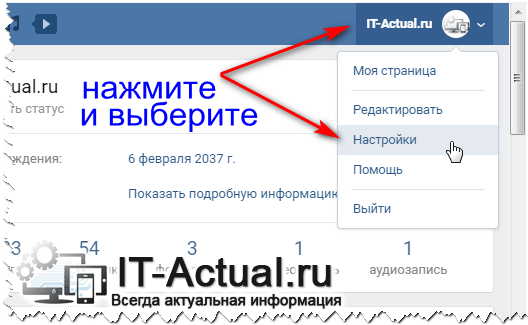
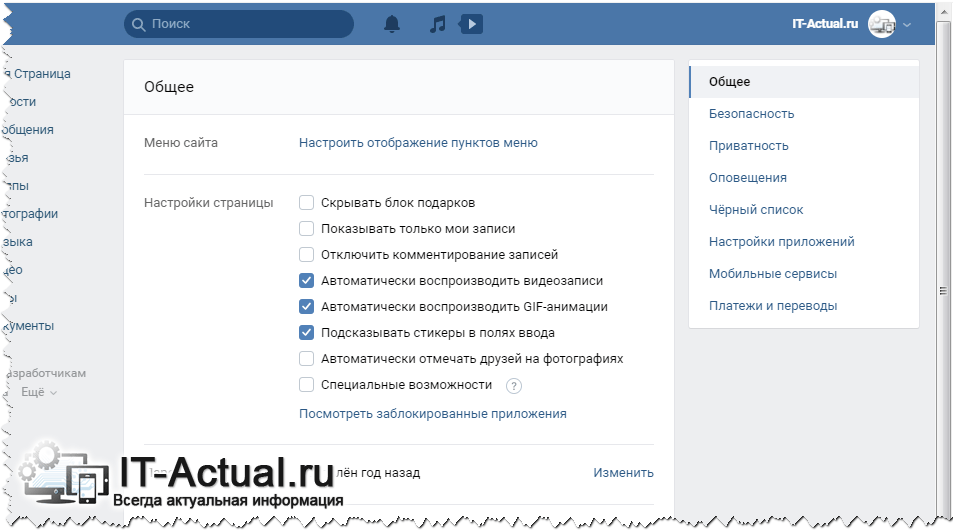
 Цветовое профилирование Калибровка
Цветовое профилирование Калибровка 
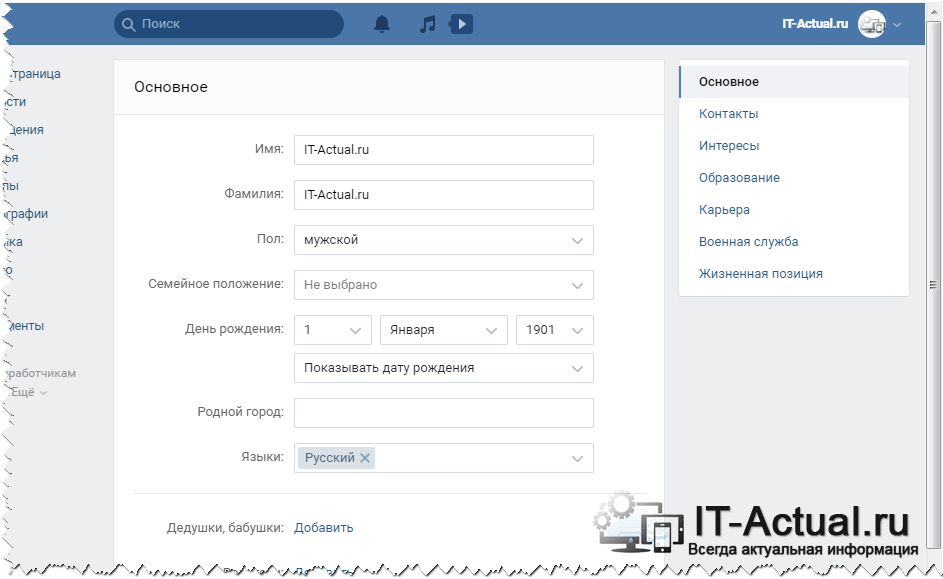
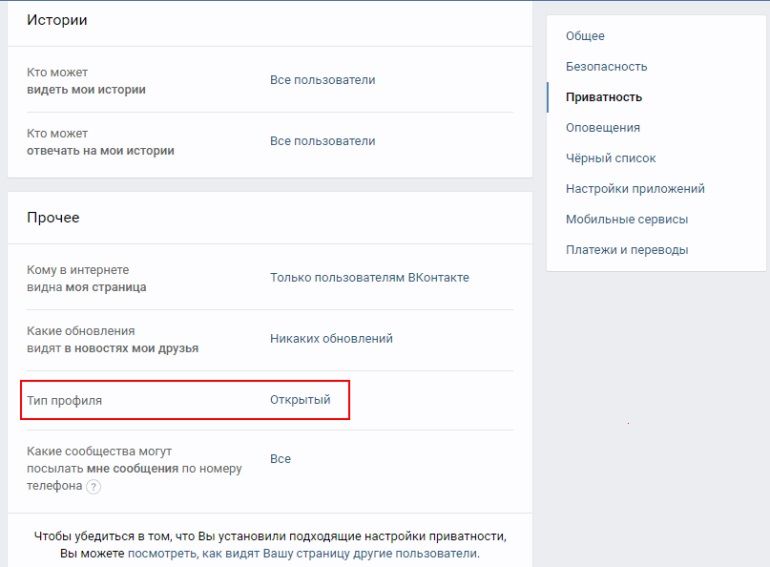
 Профиль для хранения настроек и данных
Профиль для хранения настроек и данных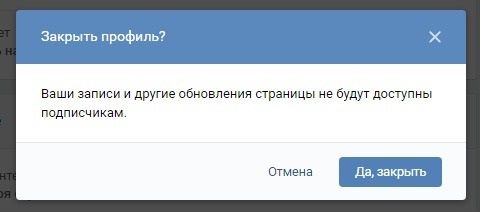

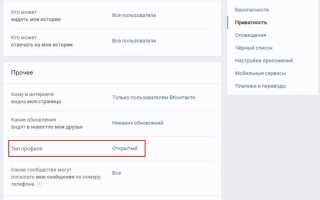

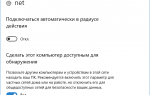 Типы сети: что это такое, какие бывают, как изменить при необходимости на Windows 10
Типы сети: что это такое, какие бывают, как изменить при необходимости на Windows 10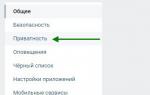 Настройки приватности ВК – где найти, как настроить или изменить?
Настройки приватности ВК – где найти, как настроить или изменить? Настройки Вконтакте: настраиваем свою страницу правильно
Настройки Вконтакте: настраиваем свою страницу правильно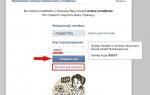 Добавляем и изменяем контакты в сообществе Вконтакте
Добавляем и изменяем контакты в сообществе Вконтакте